在使用联想手提电脑的过程中,有时候我们会遇到系统运行缓慢、出现错误或感染病毒等问题。这时,重装系统是一种解决方法,可以帮助我们清除问题并让电脑重新焕发活力。然而,对于不熟悉操作的人来说,重装系统可能是一项复杂的任务。本文将为您详细介绍重装联想手提电脑系统的步骤,让您轻松完成操作。

1.备份重要文件:在进行重装系统之前,首先要备份您的重要文件和数据,以防丢失或误删除。可以使用移动硬盘、U盘或云存储等方式将文件保存到其他设备中。

2.准备安装介质:为了重装系统,您需要准备一个可用的安装介质,如光盘或USB启动盘。您可以从联想官方网站下载系统镜像文件,并将其写入到光盘或制作成USB启动盘。
3.进入BIOS设置:重启电脑后,在开机过程中按下指定的键(通常是F2、F12或Del键)进入BIOS设置。在BIOS设置中,将启动顺序更改为首先从光盘或USB启动。
4.重启电脑并进入安装界面:完成BIOS设置后,重启电脑,并按照提示进入安装界面。在此界面上,您可以选择安装语言、时间和货币格式等相关设置。
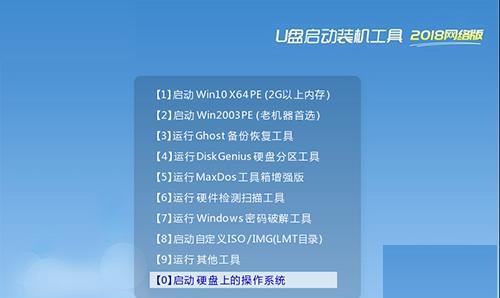
5.选择安装方式:在安装界面上,选择“自定义安装”选项,以便能够选择分区和格式化硬盘。这样做可以清除旧系统和数据,确保安装的干净。
6.选择安装位置:选择要安装系统的磁盘分区,并进行格式化。请注意,这将删除该分区上的所有数据,请确保已提前备份重要文件。
7.开始安装:确认安装位置后,点击“下一步”按钮开始安装。系统将会自动进行安装过程,这可能需要一些时间,请耐心等待。
8.系统设置:在安装过程中,您需要设置您的用户账户、密码以及联网选项等。根据个人需求进行设置,并继续等待系统的自动安装。
9.更新系统和驱动程序:安装完系统后,联想电脑可能需要更新系统和驱动程序。请确保联网,并通过Windows更新或联想官方网站下载最新的更新和驱动程序。
10.安装应用程序和软件:根据个人需求,在系统更新完毕后,重新安装您需要的应用程序和软件。请确保从官方或可信任的来源下载,并及时更新。
11.恢复备份文件:在重新安装了所需的应用程序和软件后,将之前备份的重要文件恢复到电脑中。确保这些文件能够正常打开和运行。
12.优化系统设置:根据个人需求,可以进一步优化联想电脑的系统设置,如调整电源计划、关闭开机自启动项等,以提升系统性能和使用体验。
13.安装安全软件:为了保护联想电脑的安全,安装一个可信赖的安全软件是必要的。确保及时更新病毒库,并进行定期全盘扫描,以防止恶意软件入侵。
14.定期备份重要文件:重装系统后,建议定期备份重要文件和数据,以防未来再次出现问题时可以快速恢复。使用云存储或外部设备进行备份是不错的选择。
15.通过本文的详细步骤,您可以轻松地重装联想手提电脑的系统。记住备份重要文件、选择安装介质、进入BIOS设置、选择安装方式、格式化硬盘、更新系统和驱动程序、恢复备份文件等关键步骤,以确保顺利完成重装操作并使您的电脑焕发新生。
重装联想手提电脑系统可能对一些人来说是一项棘手的任务,但通过本文的教程,您可以轻松地完成这项工作。重要的是要记住备份文件、选择正确的安装介质、进行必要的系统设置和驱动程序更新,并定期备份重要文件,以确保您的联想电脑始终保持良好的性能和稳定性。希望本文能帮助到您,祝您成功重装系统!




